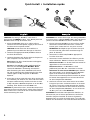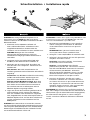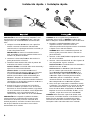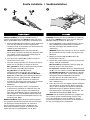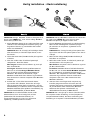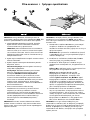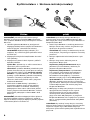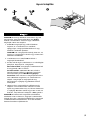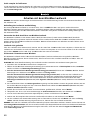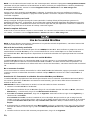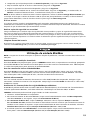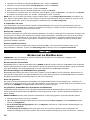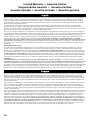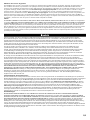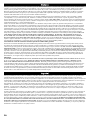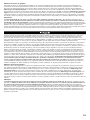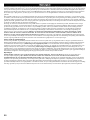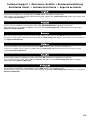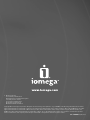Iomega MiniMax 3.5" 1TB Manual do usuário
- Categoria
- Discos rígidos externos
- Tipo
- Manual do usuário
A página está carregando...
A página está carregando...
A página está carregando...

4
PRECAUCIÓN: El disco duro Iomega
®
MiniMax
™
está
diseñado para ubicarse DEBAJO de Mac
®
mini. No
coloque nunca la unidad MiniMax encima de Mac
mini.
1. Coloque la unidad MiniMax en una superficie
estable. Conecte la fuente de alimentación
suministrada a la parte posterior de la unidad y a
la toma de alimentación.
PRECAUCIÓN:
No mueva la unidad mientras
esté encendida para evitar posibles daños en la
unidad o la pérdida de datos.
2. Conecte el cable USB/FireWire adecuado a la
parte posterior de la unidad.
3. Conecte el otro extremo del cable al puerto del
ordenador. Encienda la unidad.
Usuarios de Mac: La unidad debe estar montada y
aparecer en el Escritorio de Mac.
Usuarios de PC: La unidad MiniMax está
formateada previamente para Mac OS. Consulte
el apartado Uso de la unidad MiniMax para
obtener instrucciones sobre el formateo para
Windows
®
. Después de formatear la unidad,
Windows buscará e instalará automáticamente el
controlador. La unidad debe aparecer en Mi PC o
en el Explorador de Windows.
4. Inserte el CD que se incluye con la unidad e
instale el software que desee usar. Si el menú
del CD no se abre automáticamente, haga doble
clic en el icono de CD en Mi PC o en el Explorador
de Windows, o en el escritorio de Mac y, a
continuación, haga doble clic en el icono Iniciar
.
PRECAUCIÓN: Para impedir la pérdida de datos,
no desconecte la unidad durante el proceso de
transferencia de datos (la luz de actividad de la
unidad parpadea). Consulte el manual de usuario
del CD para obtener instrucciones acerca de la
desconexión de la unidad.
CUIDADO! O disco rígido Iomega MiniMax foi
projetado para ajustar-se DEBAIXO ao Mac mini.
Nunca coloque a unidade MiniMax sobre o Mac mini.
1. Disponha a unidade MiniMax sobre uma
superfície estável. Conecte a fonte de
alimentação fornecida à parte traseira da unidade
e depois a uma tomada elétrica.
CUIDADO!
Não mova a unidade enquanto ela
estiver ligada para evitar danos à mesma ou
perda de dados.
2. Conecte o cabo USB/FireWire apropriado à parte
de trás da unidade.
3. Conecte a outra extremidade do cabo à porta do
seu computador. Ligue a unidade.
Usuários de Mac: A unidade deve ser montada e
exibida na mesa do Mac.
Usuários de PC: O MiniMax é pré-formatado
para o sistema operacional Mac. Consulte a
seção Usando a sua unidade MiniMax para
obter instruções sobre como formatá-lo para
o Windows. Após a formatação da unidade,
o Windows procura a unidade e a instala
automaticamente. A unidade deve aparecer em
Meu Computador ou no Windows Explorer.
4. Insira o CD que acompanha a unidade e instale
o software a ser utilizado. Se o menu do CD não
abrir automaticamente, clique duas vezes no
ícone de CD em Meu Computador, no Windows
Explorer ou na área de trabalho do Mac, e, em
seguida, clique duas vezes no ícone Iniciar
.
CUIDADO! A fim de evitar a perda de dados, não
desconecte a unidade durante a transferência de
dados (luz de atividade da unidade piscando).
Consulte o manual do usuário no CD para obter
instruções sobre como desconectar a unidade.
Instalación rápida • Instalação rápida
A página está carregando...
A página está carregando...
A página está carregando...
A página está carregando...
A página está carregando...
A página está carregando...
A página está carregando...
A página está carregando...
A página está carregando...
A página está carregando...

15
6. Compruebe que el tipo de partición sea Partición primaria y haga clic en Siguiente.
7. Deje el máximo espacio en el disco seleccionado y haga clic en Siguiente
.
8. Asigne la siguiente letra de unidad disponible y haga clic en Siguiente
.
9. Para formatear la unidad con un sistema de archivos NTFS, haga clic en Siguiente y, a continuación, en
Finalizar. Cuando el formateo finalice, la unidad estará lista para ser utilizada.
NOTA
: Si desea utilizar la unidad con otros sistemas operativos, utilice el software Iomega FAT32 Formatter que
se incluye en el CD para cambiar el formato a FAT32 (necesario para plataformas cruzadas). Si desea obtener
instrucciones detalladas, visite el área de asistencia y descargas en www.iomega.com.
El PC no arranca
Si su PC no arranca cuando la unidad MiniMax está conectada, probablemente exista un conflicto con el
ordenador. Para solucionar este problema, apague la unidad cuando arranque el ordenador. Encienda la unidad
después de que el ordenador haya terminado de arrancar.
Realizar copias de seguridad con su unidad
Iomega recomienda que se realicen copias de seguridad del sistema periódicas y copias de seguridad frecuentes de los
datos para garantizar que la información importante esté siempre protegida. La frecuencia con la que se realicen dichas
copias de seguridad dependerá de la importancia de los datos. Para proteger los datos, no tiene más que arrastrar y soltar
copias de los archivos importantes a la unidad o utilizar el software de copia de seguridad incluido para programar copias de
seguridad regulares.
Completo manual del usuario
El CD incluye un completo manual del usuario en formato HTML. Si tiene más preguntas sobre su nueva unidad y el
software, visite www.iomega.com y consulte el área de asistencia y descargas
.
Utilização da unidade MiniMax
NOTA: Caso precise de mais instruções ou ajuda na solução de problemas, consulte o manual do usuário no CD
Soluções.
Posicionamento e ventilação da unidade
A unidade MiniMax foi projetada para ajustar-se DEBAIXO ao Mac mini. Isso permite uma ventilação apropriada
da unidade MiniMax e não interfere na unidade óptica ou no sinal sem fio na unidade Mac mini. NÃO bloqueie
as saídas de ventilação na parte posterior da unidade MiniMax.
Uso das conexões de hub na unidade MiniMax
A unidade MiniMax inclui um hub USB 2.0 de 3 portas e um hub FireWire de 3 portas. Com isso, você pode
conectar a unidade via USB ou FireWire, além de conectar outros dispositivos à unidade MiniMax. Para obter
mais informações sobre a utilização de hubs, consulte o manual do usuário no CD.
Unidade não encontrada
Se a sua unidade não for encontrada, desconecte os cabos USB/FireWire do computador, desligue e ligue
novamente a unidade e reconecte-a ao computador. Sempre ligue a unidade ANTES de conectar os cabos USB/
FireWire ao sistema.
Usuários de PC: Formatação do disco rígido MiniMax para Windows
O MiniMax é pré-formatado como um volume Macintosh Extended (HFS+). Esse formato não é reconhecido em
sistemas operacionais Windows; você deve reformatar a unidade para os formatos FAT32 ou NTFS.
CUIDADO! A reformatação da unidade apagará todos os dados existentes!
1. Conecte a unidade MiniMax ao computador.
2. Abra o Gerenciamento de Disco do Windows (clique com o botão direito do mouse em Meu Computador,
selecione Gerenciar e, em seguida, clique em Gerenciamento de Disco).
3. Se o Assistente de Disco abrir, clique em Avançar. Selecione o disco, clique em Avançar e Concluir
.
Se o assistente não abrir, localize a unidade na lista inferior. Procure um disco que não tenha uma letra de
unidade ou um sistema de arquivos. Clique com o botão direito do mouse no nome da unidade, selecione
Inicializar Disco (Windows XP) ou Gravação de Assinaturas (Windows 2000) e
OK.
4. A unidade aparecerá como Não Alocada e a barra estará preta. Clique com o botão direito do mouse na
barra preta e selecione Nova Partição (Windows XP) ou Criar Partição (Windows 2000).

16
5. Quando o Assistente de Partição do Windows abrir, clique em Avançar.
6. Verifique se o tipo de partição é Partição primária e clique em Avançar
.
7. Marque o espaço máximo de disco e clique em Avançar.
8. Atribua a próxima letra de unidade disponível e clique em Avançar
.
9. Para formatar a unidade com um sistema de arquivos NTFS, clique em Avançar e, em seguida, em Concluir
.
A unidade estará pronta para uso quando a formatação estiver concluída.
NOTA: Para usar a unidade com outros sistemas operacionais, use o Iomega FAT32 Formatter, incluído no CD,
para alterar o formato para FAT32 (necessário para manter compatibilidade entre plataformas). Se precisar de
instruções detalhadas, visite a área de Suporte e Downloads do site www.iomega.com
.
O computador não inicia
Se o computador não está iniciando quando a unidade MiniMax está conectada, provavelmente existe um
conflito com o computador. Para resolver esse problema, desligue a unidade ao iniciar o computador. Ligue a
unidade quando o computador terminar de iniciar.
Backup com a unidade
A Iomega recomenda que sejam feitos backups periódicos do sistema e backups mais freqüentes de dados para
garantir que seus dados mais importantes estejam sempre protegidos. A freqüência da execução de backups
deve basear-se na importância de seus dados. Para proteger seus dados, você pode simplesmente arrastar
e soltar cópias de seus arquivos importantes na unidade, ou pode usar o software de backup incluído para
programar backups regulares.
Manual completo do usuário
O CD inclui um manual completo do usuário em formato HTML. Caso tenha outras dúvidas sobre a sua
nova unidade e o software, visite o site www.iomega.com e verifique a área de suporte e download.
Werken met uw MiniMax-drive
OPMERKING: voor aanvullende instructies of help over het oplossen van problemen raadpleegt u de
gebruikershandleiding op de cd.
De drive plaatsen en ventileren
De MiniMax-drive is zodanig ontworpen dat hij ONDER de Mac® mini past. Zo kan de MiniMax-drive voldoende
worden geventileerd en treden er geen conflicten op met de optische drive of het draadloze signaal van de Mac
mini-drive. Blokkeer de ventilatieopeningen aan de achterkant van de MiniMax-drive NIET.
De hubaansluitingen van de MiniMax-drive gebruiken
De MiniMax-drive bevat een USB 2.0-hub met 3 poorten en een FireWire-hub met 3 poorten. Hiermee kan de
drive worden aangesloten via USB of FireWire en kunt u ook andere apparaten op de MiniMax-drive aansluiten.
Raadpleeg de gebruikershandleiding op de cd voor meer informatie.
Drive niet gevonden
Als uw drive niet wordt gedetecteerd, koppelt u de USB/FireWire-kabels van de computer los, schakelt u de
stroom van de drive uit en weer in en sluit u de computer daarna weer aan. Schakel altijd eerst de stroom van de
drive weer in VOORDAT u de USB/FireWire-kabels op uw systeem aansluit.
PC-gebruikers: de MiniMax-drive formatteren voor Windows®
De MiniMax wordt geleverd als een voorgeformatteerd Macintosh® Extended (HFS+)-volume. Aangezien dat
formaat niet wordt herkend door het Windows-besturingssysteem, moet u de drive opnieuw formatteren als
FAT32 of NTFS.
WAARSCHUWING! Door de drive opnieuw te formatteren, zullen alle gegevens op de drive worden gewist!
1. Sluit de Iomega-drive aan op uw computer.
2. Open Windows Schijfbeheer (klik met de rechtermuisknop op Deze computer, selecteer Beheren en klik
daarna op Schijfbeheer
).
3. Als de wizard Schijf wordt geopend, klikt u op Volgende. Selecteer de schijf en klik achtereenvolgens op
Volgende en Voltooien.
Als de wizard niet verschijnt, zoekt u de drive in de lijst onderaan. Zoek naar een schijf zonder een
stationsaanduiding of bestandssysteem. Klik met de rechtermuisknop op de naam van de drive, selecteer
A página está carregando...
A página está carregando...
A página está carregando...
A página está carregando...

21
Obtención de servicio de garantía
Para recibir el servicio de garantía deberá notificar su caso al Iomega durante el período de garantía. La política y procedimientos de
asistencia al cliente de Iomega (incluidas las tarifas de los servicios) cambian al ritmo que lo hacen la tecnología y las condiciones del
mercado. Para obtener información acerca de las políticas actuales de Iomega o del servicio de garantía, visite nuestra página Web en
www.iomega.com/supportpolicy.html o escriba a: Iomega Customer Service, 4059 South 1900 West, Roy, UT 84067, EE.UU. Para obtener
información sobre el servicio de atención al cliente de Iomega en Europa, visite nuestra página Web de asistencia: www.iomega.com/europe/
support. Si tiene derecho a que su producto reciba servicio de garantía, se le pedirá que lo devuelva a Iomega, junto con la identificación
adecuada, un número de autorización de devolución obtenido del sitio Web de Iomega o proporcionado por el representante, y una prueba
de compra. Iomega no protegerá, recuperará o devolverá datos durante el servicio de garantía, por lo que debe duplicarlos antes del envío.
Limitaciones
LA GARANTÍA ANTERIOR ES EXCLUSIVA Y SUSTITUYE LAS DEMÁS GARANTÍAS, EXPRESAS O IMPLÍCITAS. En la medida permitida por la ley
aplicable, IOMEGA RENUNCIA ESPECÍFICAMENTE A CUALQUIER TIPO DE GARANTÍA, INCLUIDAS LA GARANTÍA IMPLÍCITA DE COMERCIABILIDAD
O IDONEIDAD PARA UN FIN DETERMINADO. Cualquier garantía implícita requerida por la ley aplicable estará limitada a la duración del plazo
de la garantía expresa. Algunas jurisdicciones no permiten la renuncia de las garantías implícitas ni limitación en la duración de una garantía
limitada, con lo que es posible que la limitación anterior no se aplique a usted. Esta garantía le otorga derechos legales específicos y es
posible que también tenga otros derechos que varían de una jurisdicción a otra. Cualquier demanda por violación de la garantía del producto
será presentada en un plazo de 1 año desde la primera fecha en la que la demanda pudiera haber sido interpuesta.
A Iomega garante que este produto de hardware encontra-se isento de defeitos de material e de mão-de-obra durante todo o período de
garantia. Esta garantia limitada e intransferível destina-se unicamente ao consumidor, o primeiro comprador usuário final. A garantia
começa na data da compra e dura por um período de um (1) ano por produto adquirido nas Américas, na região da Ásia-Pacífico, ou em
países da Europa não pertencentes à União Européia, no Oriente Médio ou na África; noventa (90) dias por produtos recondicionados Iomega
adquiridos nestas regiões; ou, dois (2) anos por produto adquirido por um usuário final em países membros da União Européia.
Esta garantia não se aplica a: (a) produtos de software da Iomega; (b) componentes perecíveis, como fusíveis ou lâmpadas, ou (c) produtos
de terceiros, hardware ou software, fornecidos com o produto garantido. A Iomega não oferece garantias de qualquer espécie sobre tais
produtos que, quando incluídos, são fornecidos “NO ESTADO”. Estão excluídos os dados causados por acidente, uso impróprio, abuso, uso
de mídia não fornecida ou aprovada pela Iomega, exposição da mídia a campos magnéticos excessivos ou causas ambientais externas.
O único e exclusivo recurso do usuário com referência a defeitos cobertos pela garantia é o reparo ou substituição do produto defeituoso,
segundo escolha e determinação da Iomega (a remessa pode ser cobrada). Para tanto, a Iomega poderá utilizar peças ou produtos novos
ou recondicionados. A peça ou o produto substituído será coberto pelo tempo restante da garantia original ou por 3 (três) meses a serem
contados a partir da data de envio do mesmo, prevalecendo o tempo mais longo. Se a Iomega não puder reparar ou substituir um produto
defeituoso, o único recurso alternativo exclusivo será a restituição da importância paga originalmente pela aquisição do produto. O exposto
acima representa todas as obrigações da Iomega para com o usuário sob esta garantia. EM NENHUMA EVENTUALIDADE A IOMEGA PODERÁ
SER RESPONSABILIZADA POR PERDAS OU DANOS INDIRETOS, INCIDENTAIS, EMERGENTES OU ESPECIAIS, INCLUINDO PERDA DE DADOS,
USO OU LUCROS, MESMO QUE A IOMEGA TENHA SIDO ADVERTIDA QUANTO À POSSIBILIDADE DE TAIS DANOS. Em nenhuma eventualidade
a responsabilidade da Iomega excederá o preço original de aquisição da unidade ou disco de mídia. Algumas jurisdições não permitem a
exclusão ou limitação de danos incidentais ou emergentes, portanto a limitação ou exclusão acima poderá não se aplicar ao usuário.
Obtenção de serviço de garantia
É preciso notificar a Iomega dentro do período de garantia para receber o serviço de garantia. Os procedimentos da Iomega, assim como
suas políticas específicas de suporte ao cliente (incluindo taxas de serviços), mudam conforme as condições tecnológicas e de mercado.
Para obter informações sobre as políticas atuais da Iomega ou sobre o serviço de garantia, visite nosso website em www.iomega.com/
supportpolicy.html ou escreva para: Iomega Customer Service, 4059 South 1900 West, Roy, UT 84067. Informações de contato para o
atendimento ao cliente da Iomega na Europa podem ser obtidas em nosso website de Suporte em www.iomega.com/europe/support. Caso
o produto tenha direito ao serviço de garantia, será necessário devolvê-lo à Iomega, acompanhado da identificação apropriada: o número
da autorização de retorno obtido no website da Iomega ou fornecido pelo representante da Iomega e uma comprovação de aquisição. A
Iomega não protege, recupera ou retorna dados durante o serviço de garantia, portanto o usuário deve fazer cópia dos documentos antes da
remessa.
Limitações
A GARANTIA ACIMA É EXCLUSIVA E SUBSTITUI TODAS AS OUTRAS GARANTIAS, EXPRESSAS OU IMPLÍCITAS. Na extensão permitida pelas leis
aplicáveis, A IOMEGA DESOBRIGA-SE ESPECIFICAMENTE DE QUAISQUER GARANTIAS IMPLÍCITAS, INCLUINDO QUALQUER GARANTIA IMPLÍCITA
DE COMERCIALIZAÇÃO OU ADEQUAÇÃO A UM DETERMINADO PROPÓSITO. Quaisquer garantias implícitas exigidas pelas leis aplicáveis
deverão ser limitadas, em duração, ao prazo da garantia expressa. Algumas jurisdições não permitem a desobrigação de garantias implícitas
ou limitações sobre a duração de uma garantia implícita, portanto a limitação acima pode não se aplicar ao usuário. Esta garantia outorga
direitos legais específicos ao usuário, mas o usuário também poderá ter direitos que variam conforme sua jurisdição. Qualquer processo
judicial por violação de qualquer garantia sobre o Produto deverá ser aberto no prazo de 1 ano, a contar da primeira data na qual a ação
poderia ter sido movida.
A página está carregando...

23
If you have a problem, we can help. Please do NOT return this product to the store!
Your answer is on the web. Visit our award-winning web support site
www.iomega.com. Select your region, then
select Support & Downloads
.
Si vous avez un problème, nous pouvons vous aider. NE RENVOYEZ PAS ce produit au magasin !
Votre réponse est sur le Web. Site Web d’assistance primé www.iomega.com
. Sélectionnez votre région puis
Support et téléchargements
.
Wenn Sie ein Problem haben, können wir Ihnen helfen. Bringen Sie dieses Produkt NICHT zu Ihrem Händler zurück!
Ihre Antwort steht im Netz.
Preisgekrönte Support-Website www.iomega.com. Wählen Sie Ihr Gebiet aus und klicken Sie
auf Support und Downloads
.
In caso di problemi, noi possiamo fornire assistenza. NON restituire questo prodotto al rivenditore!
La risposta
è sul Web. Sito di supporto sul Web premiato www.iomega.com. Selezionare la propria regione, quindi
scegliere Assistenza e Download
.
Si tiene algún problema, podemos ayudar. ¡Por favor, NO devuelva este producto a la tienda!
Su respuesta está en la web. Destacado sitio Web de atención al cliente
www.iomega.com. Elija su región y
luego seleccione Suporte y Descargas
.
Se você tiver um problema, nós podemos ajudar. NÃO devolva esse produto à loja!
A resposta para você está na web. Site da web vencedor de prêmios www.iomega.com
. Selecione a sua região e
Suporte e Downloads.
Customer Support • Assistance clientèle • Kundenunterstützung
Assistenza clienti • Asistencia al cliente • Suporte ao cliente
A página está carregando...
-
 1
1
-
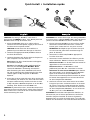 2
2
-
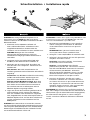 3
3
-
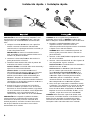 4
4
-
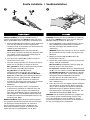 5
5
-
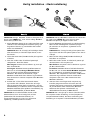 6
6
-
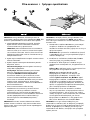 7
7
-
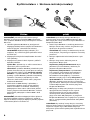 8
8
-
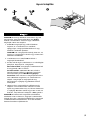 9
9
-
 10
10
-
 11
11
-
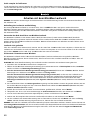 12
12
-
 13
13
-
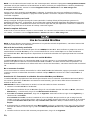 14
14
-
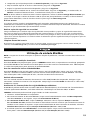 15
15
-
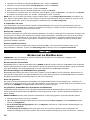 16
16
-
 17
17
-
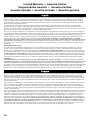 18
18
-
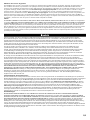 19
19
-
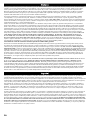 20
20
-
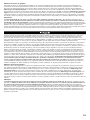 21
21
-
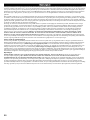 22
22
-
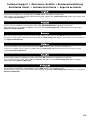 23
23
-
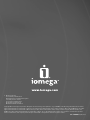 24
24
Iomega MiniMax 3.5" 1TB Manual do usuário
- Categoria
- Discos rígidos externos
- Tipo
- Manual do usuário
em outras línguas
- español: Iomega MiniMax 3.5" 1TB Manual de usuario
- français: Iomega MiniMax 3.5" 1TB Manuel utilisateur
- italiano: Iomega MiniMax 3.5" 1TB Manuale utente
- English: Iomega MiniMax 3.5" 1TB User manual
- Nederlands: Iomega MiniMax 3.5" 1TB Handleiding
- Deutsch: Iomega MiniMax 3.5" 1TB Benutzerhandbuch
Artigos relacionados
-
Iomega MiniMax 33933 Manual do proprietário
-
Iomega MiniMax 33933 Guia rápido
-
Iomega 33115 Guia rápido
-
Iomega MINIMAX USB 2.0 FIREWIRE Manual do proprietário
-
Iomega MiniMax 33746 Guia rápido
-
Iomega EGO PORTABLE FIREWIRE Manual do proprietário
-
Iomega MiniMax Desktop Hard Drive 1 TB External Guia rápido
-
Iomega PORTABLE HARD DRIVE USB Manual do proprietário
-
Iomega CD-RW 52X24X52 Manual do proprietário
-
Iomega DVD-ROM Guia rápido